
Подключение планшета на базе Android или iOS через Wi-Fi к телевизору открывает широкие возможности для его использования как медиастанции с широким функционалом. Для такого подключения возможно использование нескольких современных технологий.
Подключение через Wi-Fi Direct
Wi-Fi Direct – технология подключения двух устройств через беспроводную сеть без использования дополнительных точек доступа и хотспотов. Скорость передачи данных внутри сети будет ограничена лишь версией используемого Wi-Fi-протокола, что позволяет передавать между устройствами большие объемы данных, в том числе изображения, видео и музыку, а также потоковое видео и аудио высокого качества.
Для подключения нужно:
- Зайти в настройки «Сеть» телевизора и найти пункт Wi-Fi Direct.
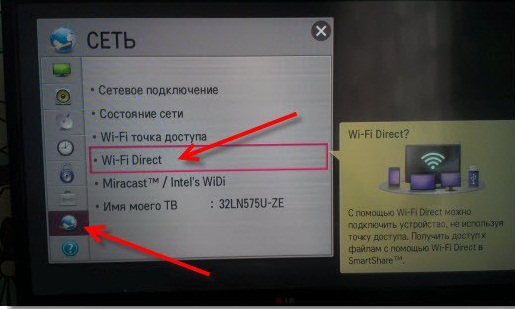
- На планшете во вкладке «Беспроводные сети» выбрать опцию Wi-Fi Direct и подключиться к нужной сети. Планшет синхронизируется с телевизором.
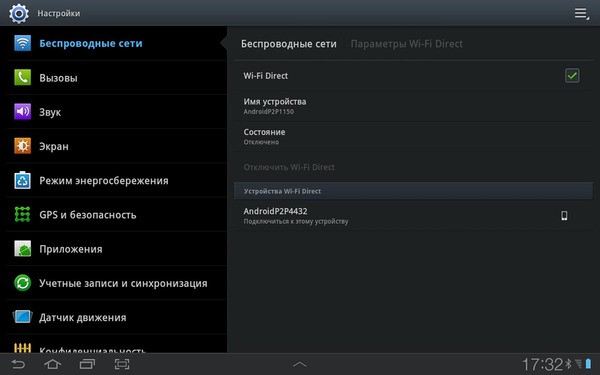
- Теперь с планшета можно отправлять на телевизор медиафайлы. Возможно, телевизор попросит подтверждение с пульта.
Подключение через Miracast
На основе Wi-Fi Direct была создана технология Miracast, которая имеет простое подключение на всех устройствах, высокую скорость работы и позволяет пользоваться локальной беспроводной сетью без создания собственного P2P-соединения.
Подключение планшета к телевизору посредством технологии Miracast возможно только на устройствах на базе операционной системы Android. Впервые поддержка этой опции появилась в версии 4.2 Jelly Bean. Почти все современные телевизоры способны подключаться к беспроводным сетям. При использовании устаревших моделей с наличием HDMI-портов можно воспользоваться специальными Wi-Fi-адаптерами (донглами).
Алгоритм подключения:
- Зайти в настройки телевизора, включить Wi-Fi и подключиться к домашней сети. При плохом уровне сигнала лучше воспользоваться проводным подключением через Ethernet-кабель, что позволит снизить задержку сигнала и улучшить его стабильность.
- Во вкладке «Сеть» («Network») телевизора необходимо найти пункт «Miracast» и включить возможность подключения. На некоторых телевизорах опция называется «Screen Mirroring» и может находиться в списке приложений Smart TV.
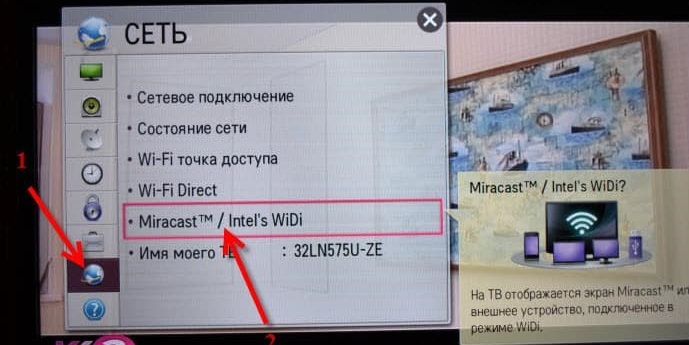
- На планшете зайти в настройки, включить Wi-Fi и подключиться к домашней сети. На вкладке «Экран» найти опцию «Беспроводной монитор» и включить ее.
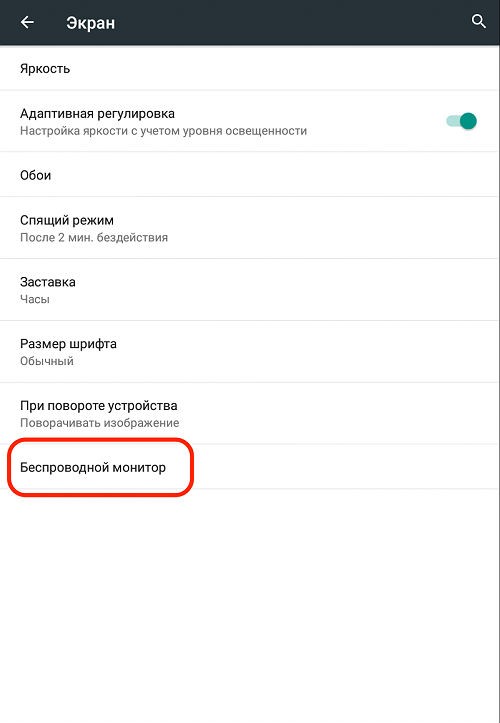
- В появившемся списке устройств необходимо найти свой телевизор (по умолчанию его имя в беспроводной сети совпадает с наименованием модели) и дождаться подключения.
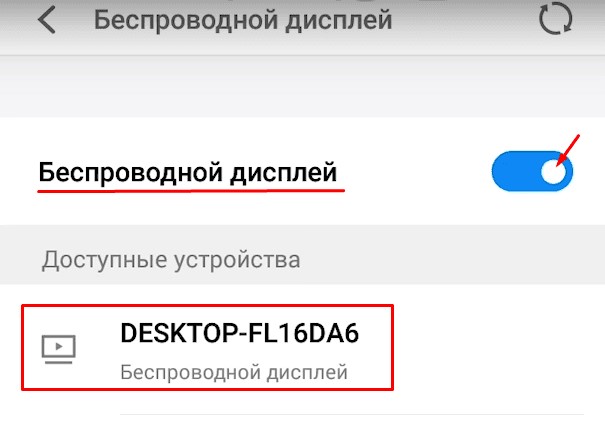
Теперь изображение и звук с планшета полностью транслируются на телевизор. При использовании устаревших или маломощных роутеров при передаче данных в высоком качестве возможны появления помех или периодические отключения от телевизора.
Подключение через DLNA
DLNA – технология, позволяющая передавать данные внутри беспроводной сети посредством использования медиасервера и подключенных к нему клиентов. Сервер не обязательно должен быть отдельным устройством – достаточно установить на планшет одну из утилит для создания виртуального DLNA-сервера. В некоторых ситуациях в качестве сервера можно использовать маршрутизатор с подключенным к нему жестким диском или USB-накопителем.
Для подключения необходимо выполнить следующие действия:
- В настройках маршрутизатора включить автоматическое распознавание подключенных устройств. В зависимости от версии прошивки и производителя изделия опция может иметь разное название, но обычно ее можно найти как UPnP.
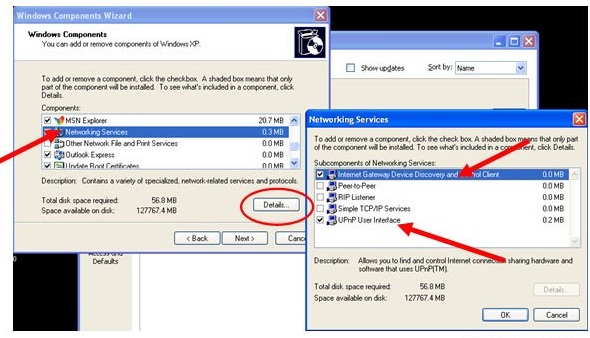
- После этого необходимо подключить к домашней сети планшет и телевизор.
- Для создания виртуального медиасервера необходимо загрузить на планшет соответствующее приложение. В Google Play Market их достаточно много, наиболее популярны BubbleUPnP, iMediaShare, DLNA сервер и AirWire.
- После установки необходимо зайти в приложение и нажать на кнопку «Local Render», которая позволит BubbleUPnP просканировать сеть и отобразит все доступные для подключения устройства вывода.
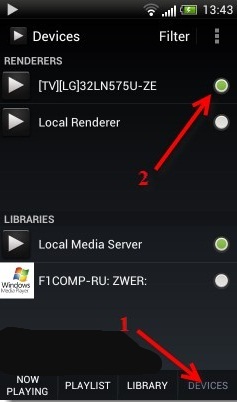
- Следует выбрать нужный телевизор, после чего появится возможность отправлять из памяти планшета на телевизор любой файл.
Через Airplay
Airplay – технология от компании Apple для устройств на базе этой ОС. Работает она аналогично Miracast и позволяет передавать на телевизионную приставку Apple TV или Smart-телевизор с совместимостью с Aiplay 2.0 изображения, музыку и видео, а также поддерживает потоковую трансляцию.
Алгоритм подключения:
- Для передачи на телевизор файлов необходимо подключить планшет Apple iPad к домашней беспроводной сети.
- После этого зайти в галерею и выбрать желаемое фото или видео и нажать на кнопку «Поделиться» в нижнем углу экрана.
- В меню будет опция Airplay, которую и необходимо выбрать. В iOS 12 она выглядит как монитор, в который направлен треугольник.
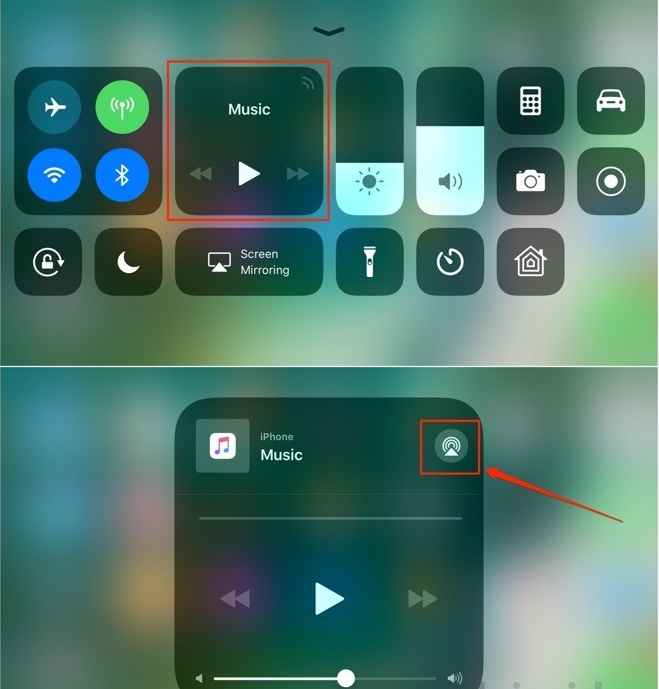
- После этого станет доступен список беспроводных устройств вывода, способных принять сигнал.

- Что остановить трансляцию необходимо снова нажать на значок «Airplay» и выбрать пункт «Прервать трансляцию».
- Для полного повтора изображения с планшета на телевизор необходимо открыть «шторку» управления устройством и выбрать опцию «Повтор экрана» и в открывшемся меню выбрать совместимый с Airplay Smart TV.
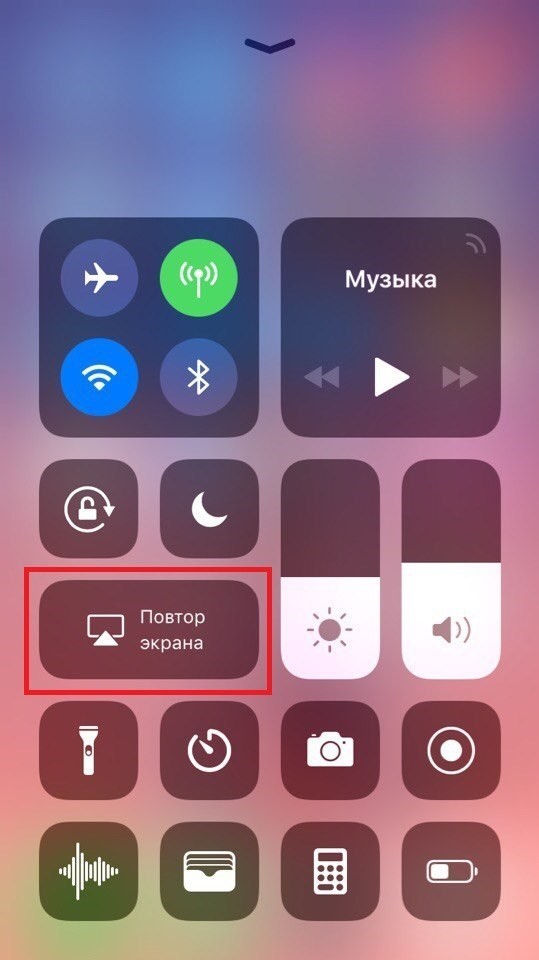
Через Allshare
Allshare – технология компании Samsung, которая позволяет передавать данные с планшета на телевизор. Подключение происходит следующим образом:
- Оба устройства необходимо подключить к одной беспроводной сети.
- На планшете с предустановленной Allshare следует зайти в список файлов, нажать нужный и дождаться появления иконки телевизора, что означает возможность трансляции с планшета.
- После этого потоковое видео запустится автоматически.
Как отображать медиафайлы с планшета на телевизор с помощью технологии Allshare, показано в этом видео:
Через Bluetooth
Если телевизор поддерживает технологию Bluetooth, его можно подключить к планшету для передачи файлов и потокового изображения. Однако в силу ограничений технологии качество отображаемого контента будет оставлять желать лучшего. Поэтому Bluetooth обычно применяют для использования беспроводных наушников и передачи на телевизор музыки.
Алгоритм действий:
- В настройках телевизора и планшета включить опцию «Bluetooth».
- В списке доступных для сопряжения устройств выбрать телевизор.
- Подтвердить сопряжение на телевизоре.
Беспроводное подключение планшета к телевизору позволяет использовать последний не просто как устройство для просмотра сериалов и телепередач посредством телевидения, а как полноценную медиастанцию. Помимо передачи медиафайлов есть возможность использования планшета как полноценного пульта управления.
Предыдущая запись Проблемы с подключением Wi-Fi в метро и способы их решения Следующая запись Маршрутизатор MikroTik hEX S (RB760iGS): характеристики, производительность, цена, отзывы
